流行りの「インスタ風加工」で不思議でおしゃれな1枚に仕上げよう!
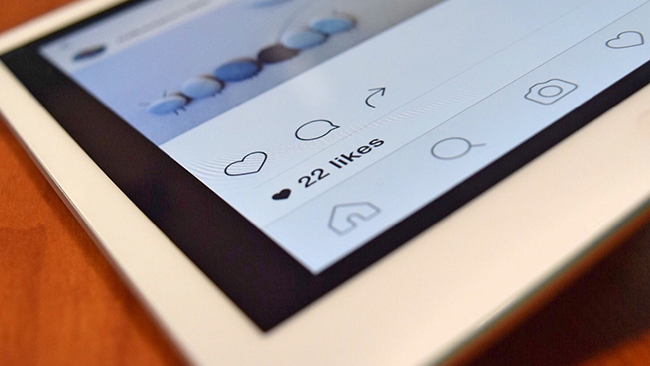
こんにちは。白石ふくです。インスタグラムではさまざまな加工方法が流行っていますが、最新の流行りを、みなさんがご存知ですか?
その名も「インスタ風加工」。これは写真の上にインスタグラムアプリの画面をかぶせたような加工方法で、派生系として電話をかける画面をかぶせたり、音楽の再生画面をかぶせたりなども楽しまれています。
そこで今回は、この「インスタ風加工」のやり方をご紹介します。一見難しそうに見えますが、実はとってもかんたんな加工方法ですので、まずは一度練習してみて、インスタ風画面以外にもかぶせる素材を変えてオリジナリティのある1枚に仕上げてみてくださいね!
「PicsArt」で他の加工もやってみよう
◆ 最先端カラーはグレー!「PicsArt」を使ってインスタグラムもグレートーンで統一してみよう!
◆ 「ザラザラ加工」がきてる!最短30秒で古いフィルムのような1枚を仕上げてみよう!
あわせて読みたいオススメ記事
◆ インスタグラムで流行りの写真加工をマスターしよう!無料のおすすめアプリ15選
「Picsart(ピクスアート)」とは
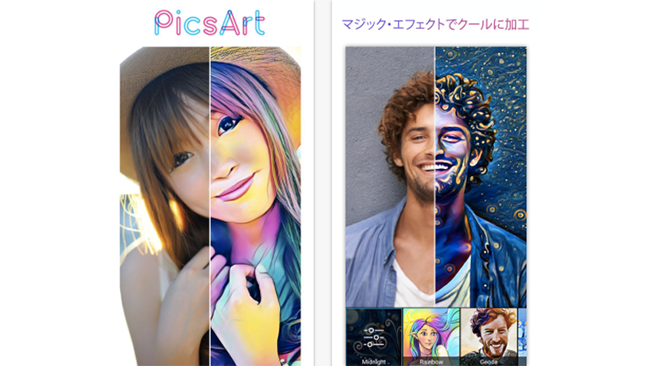
この「インスタ風加工」をするために「Picsart」というアプリを使用します。
Picsartは世界で約4億人が使っている有名なアプリで、画像を加工するためのエフェクトがなんと3000種類も用意されていて、撮影した写真の加工から自撮り写真の加工まで色々な用途で利用することができる最強のアプリです。
入手方法
「インスタ風加工」のやり方
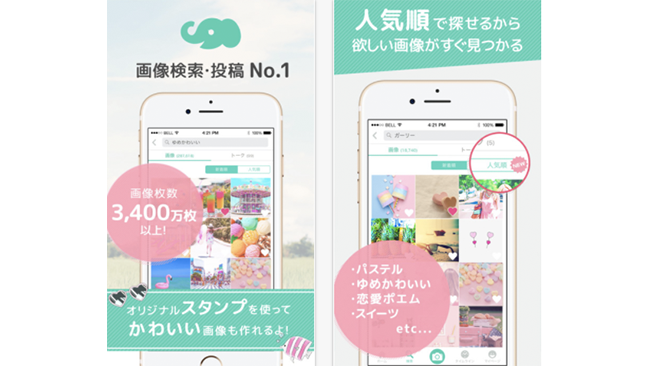
まず、使用するフレームをダウンロードします。ここでダウンロードしたフレームと、加工に使用する写真を合成することで、インスタ風加工を施した1枚を仕上げることができます。
フレームをダウンロードできるところは多々ありますが、種類も豊富で筆者がおすすめしたいのはこちら。
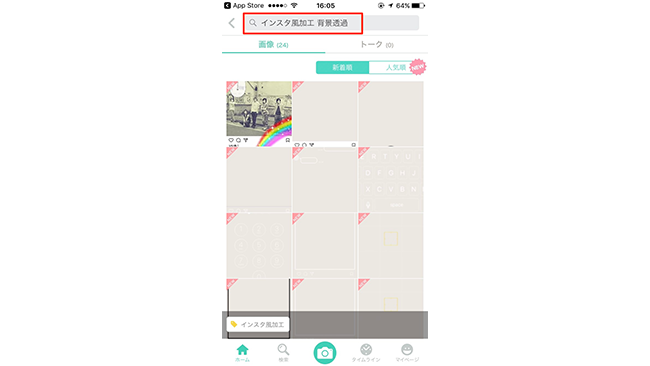
プリ画像のWebサイトまたは、プリ画像アプリをインストールして起動し、画面上部に表示されている検索ボックスに「インスタ風加工」や「インスタ枠」など入力して、好みの枠を見つけてくださいね。
ここでポイントなのが「背景透過」の枠を選択することです。「背景透過」を選択しないと、写真と合成した時に写真が見えなくなってしまいます。
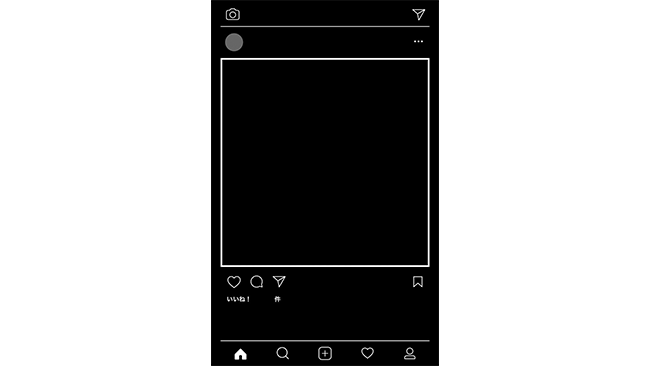
今回筆者がダウンロードして保存した素材がこちら。この他にも、グリッドが表示されている素材やインスタグラムストーリーの画面のような素材などもあります。
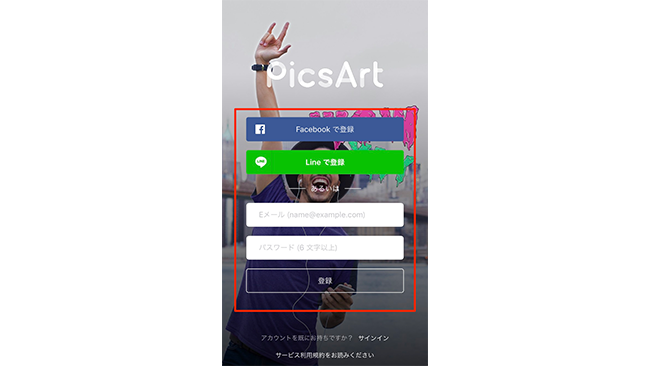
続いて「Picsart」で加工を行います。
まず、アプリをインストールして起動します。アプリを使用するにあたっては、ユーザー登録が必要です。初めてアプリを使用する場合は、FacebookまたはLINEのアカウント、またはメールアドレスを使用してユーザー登録を行ってください。
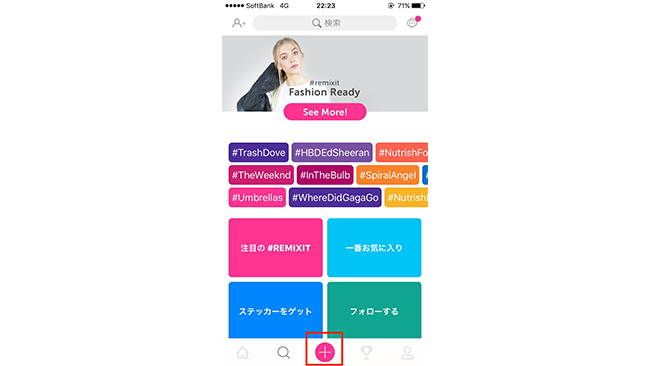
メイン画面が表示されるので、画面下に表示されているアイコンの内、中央の+アイコンをタップしてください。
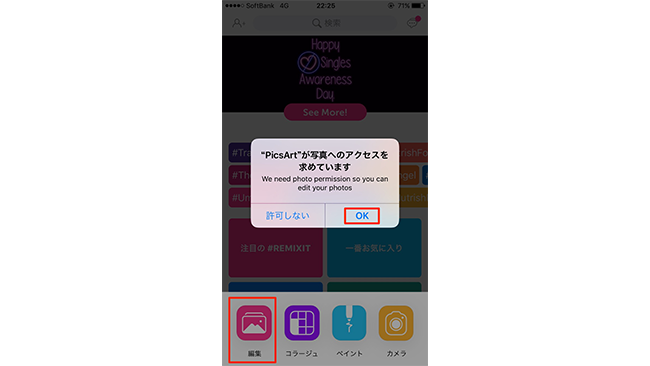
下からメニューが表示されるので、この中から「編集」をタップします。
初めてアプリを使用する場合は、アプリがスマートフォン内のカメラロールへアクセスすることを許可するか問うメッセージが表示されますので、許可してください。
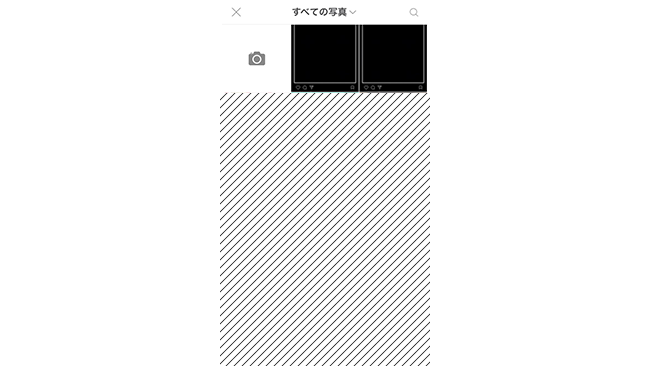
スマートフォン内のカメラロールが起動しますので、インスタ風加工をしたい写真を選択してください。またはカメラアイコンをタップすると、アプリ内で写真撮影も可能です。
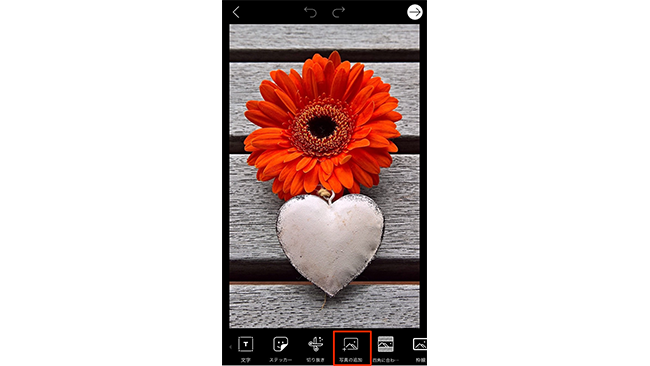
写真を選択または撮影が済んだら、画面下の加工ツールから「写真の追加」をタップします。すると再度カメラロールが開きますので、最初にダウンロードしたインスタ風素材を選択してください。
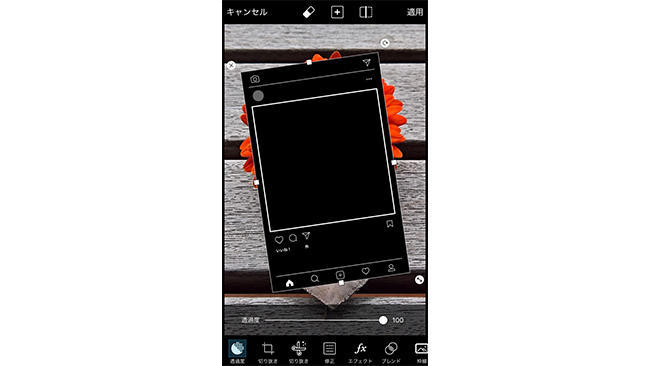
素材を選択すると、上の画像のように表示されます。指でピンチして、素材の大きさや傾きを調整しましょう。
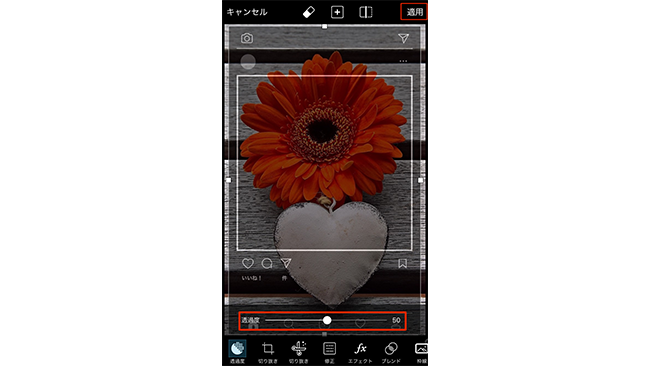
画面下に表示されている「透過度」のバーを左に動かすと、素材の透過度が変化し、素材下の写真が見えてきます。透過度は好みで設定して構いません。
素材下の写真にもよりますが、透過度を低くしすぎてしまうと「いいね」やコメントなどのアイコンが見えにくくなってしまうので、50前後の透過度をおすすめします。透過度の設定が終わったら「適用」をタップします。
その他、Picsartで行いたい加工がある場合は適宜行ってください。

すべての加工が終了したら、画面右上の矢印アイコンをタップします。
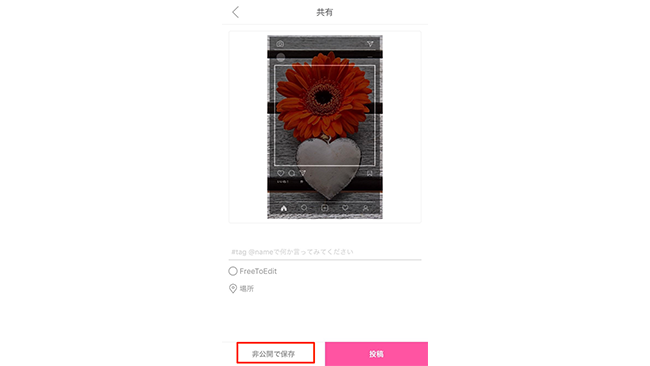
共有画面が表示されるので、アプリ内に投稿する場合は「投稿」を選択します。
インスタグラムに投稿する際は「非公開で保存」をタップしてください。
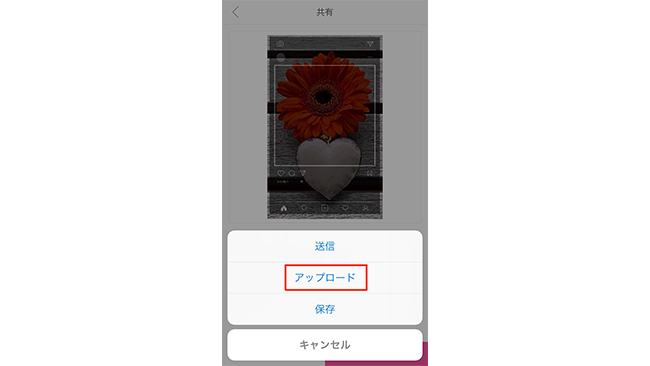
画面下からメニューが表示されます。
今回はインスタグラムへ投稿することを前提としているので「アップロード」をタップしてください。
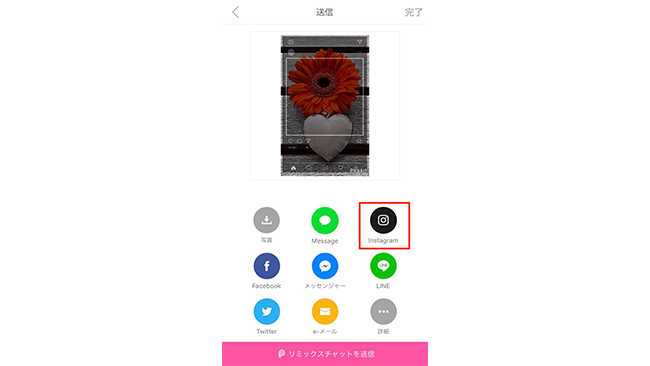
次の画面で、インスタグラムをはじめとする各種SNSのアイコンが表示されます。
インスタグラムを選択してこのまま投稿するか、「写真」を選択して一度スマートフォン内に保存してからインスタグラムへ投稿するか、どちらでも構いません。これで完了です。
まとめ
インスタ風加工は、ありそうでなかった加工方法です。
写真と素材を合成するだけでできるので、見た目よりもずっと簡単にできることがおすすめ。
記事内でもご紹介しましたが、使用する素材は必ず「背景透過」のものを選んでくださいね。インスタ風画面の素材以外でも、いろいろ試してみましょう!
以上、白石ふくでした。


